钉钉修改密码的方法:
启动钉钉应用后,请首先定位到左上角的个人头像图标,轻轻点击即可进入个人中心界面。这一步是访问账户管理功能的起点,用户界面设计直观,便于快速导航。
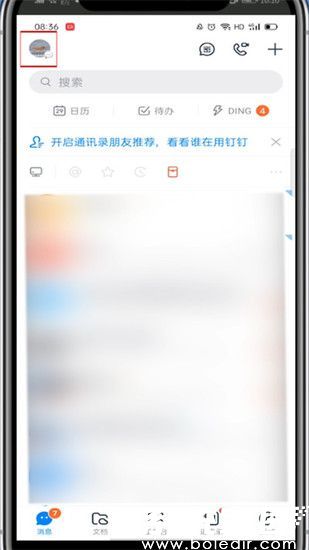
在个人中心页面,向下滚动或直接查找设置选项,点击进入设置菜单。设置模块集中了所有账户配置工具,包括通知、隐私和安全相关功能,确保用户能一站式管理偏好。
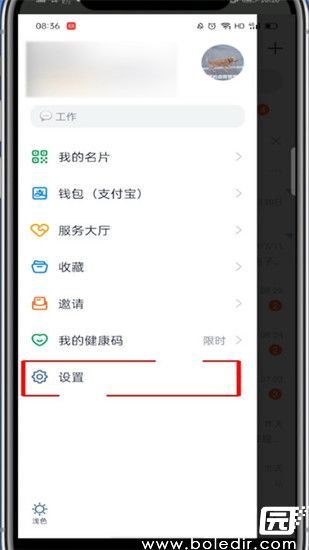
进入设置后,找到并点击安全中心标签。安全中心是钉钉的核心防护区域,专门处理密码修改、登录验证和设备管理等事项,为用户提供多重安全保障机制。
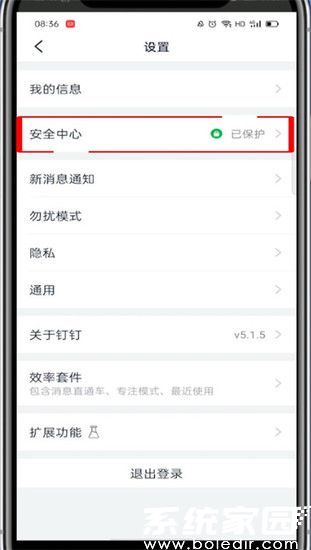
在安全中心页面,选择账号设置选项。账号设置允许用户调整个人信息、绑定手机号以及更改密码,确保账户基础信息准确无误,避免因错误导致的操作中断。
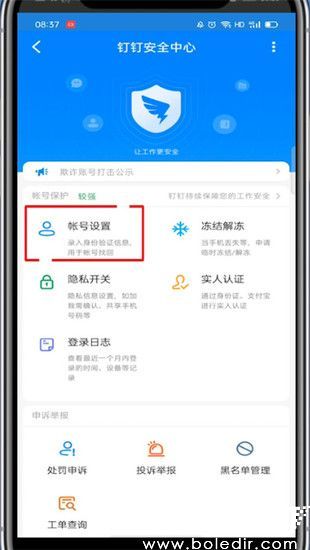
点击账号设置中的密码入口,系统将跳转到密码修改界面。这一步是核心操作,用户需准备好旧密码以进行身份验证,界面设计简洁明了,引导用户逐步完成后续步骤。
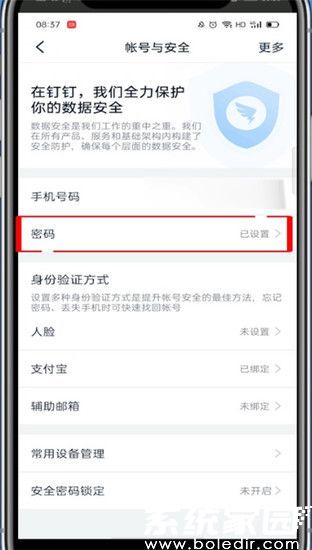
在密码修改界面,输入当前使用的旧密码进行验证,确认身份后即可设置新密码。建议新密码结合字母、数字和符号,长度至少8位,以增强安全性。输入后点击确认,系统会立即更新密码,并提示修改成功。整个流程耗时短,用户可在几分钟内完成,无需担心数据丢失或中断工作。
通过以上步骤,用户能高效地在钉钉上修改密码,提升账户防护能力。钉钉的界面优化确保了操作流畅性,即使新手也能轻松上手。建议用户养成定期更改密码的习惯,并结合其他安全功能如双重验证,实现全方位保护。更多办公技巧可参考官方文档或社区分享,持续优化日常工作效率。

